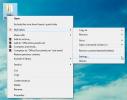Hagyja más felhasználóknak futtatni bizonyos programokat rendszergazdai jogokkal
Néhány nappal ezelőtt megmutattuk, hogyan kell futtassa a feladatkezelőt rendszergazdaként vagy egy másik felhasználó. A folyamat megköveteli, hogy ehhez szükség van az admin jelszóra. Egy szinte pólusos ellentétes forgatókönyvben megvizsgáljuk, hogy mit kell tennie, ha a felhasználókat meg akarja adni bizonyos programok rendszergazdai jogokkal történő futtatásának képessége, de a rendszergazda megadása nélkül Jelszó. A legegyszerűbb módszer egy úgynevezett kis segédprogram formájában érkezik RunAsTool. Ez ingyenes, és felhasználhatja arra, hogy más felhasználóknak engedélyt adjon megemelt permisszióval rendelkező programok futtatására. Így működik.
A RunAsTool programot nem kell telepíteni. A beállítás legegyszerűbb módja az, hogy a rendszergazdai fiókból futtatja. A rendszer kéri, hogy írja be a fiók jelszavát a Szerkesztés módba lépéshez.

Szerkesztés módban egyszerűen húzza át azt a programot, amelyhez hozzáférést kíván adni a felhasználóknak. Közvetlenül az 'Ikon' mező alatt láthatja az engedélyek / jogok lehetőségeit. Válassza a „Futtatás rendszergazdaként” beállítást, és már kész is. Győződjön meg arról, hogy más felhasználók rendelkeznek-e az asztalon a RunAsTool-lal.

Amikor más felhasználók futtatják a RunAsTool programot, akkor nem fogják látni a szerkesztési módot. Egy egyszerű ablakot fognak látni azokkal a programokkal kapcsolatban, amelyeket az adminisztrátor engedélyezte a futtatásra. Kattintson duplán egy programra annak futtatásához. Ha a felhasználó rendelkezik admin jelszóval, akkor szerkesztési módba léphet a Fájl> Szerkesztés indítása menüből.

A nagyszerű dolog a RunAsTool esetében az, hogy az admin fiókból tudja kezelni, de szükség esetén bármilyen más fiókból is felhasználhatja, feltéve, hogy rendelkezik rendszergazdai jelszóval.
Töltse le a RunAsTool szoftvert
Keresés
Legutóbbi Hozzászólások
A Windows 8 hivatalos App Store áruház metro felhasználói felülettel megerősítve
A Windows 8 körül zajló sok spekuláció és pletyka között szerepelt ...
Névtelen surf: Ingyenes online hitelesítő adatok elrejtése az adatvédelem érdekében
A névtelen szörfözés a tényleges adatainak elrejtésével sokkal bizt...
MyFolders: Elemek másolása / áthelyezése, és a parancsok végrehajtása a kiválasztott mappákból
MyFolders egy Windows Explorer héjbővítmény, amely megkönnyíti a ma...